Πώς να διορθώσετε το iPhone 11 συνεχίζει να επανεκκινείται – TechCult
Miscellanea / / July 29, 2023
Μετά την κυκλοφορία του το 2019, το iPhone 11 κέρδισε μεγάλη εκτίμηση από τους λάτρεις της τεχνολογίας για τα καινοτόμα χαρακτηριστικά του, την άψογη απόδοση και την απαράμιλλη εμπειρία χρήστη της Apple. Ωστόσο, φανταστείτε την απογοήτευση που θα συναντήσετε όταν δεν μπορείτε να δοκιμάσετε τα αξιοσημείωτα χαρακτηριστικά καθώς η συσκευή αρνείται να παραμείνει πλήρως ενεργοποιημένη. Πολλοί χρήστες έχουν αναφέρει ότι αντιμετωπίζουν το πρόβλημα όπου το iPhone 11 τους συνεχίζει να επανεκκινείται επίμονα και σε αυτό το άρθρο, θα σας πούμε γιατί συμβαίνει αυτό και πώς να το διορθώσετε.
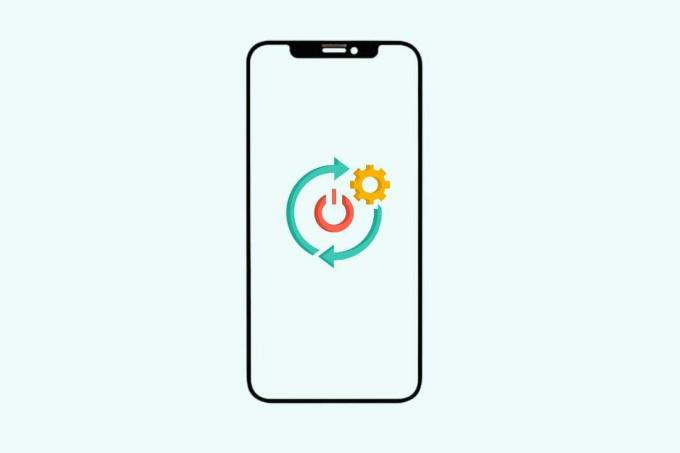
Πίνακας περιεχομένων
Πώς να διορθώσετε το iPhone 11 Συνεχίζεται η επανεκκίνηση
Είναι σύνηθες φαινόμενο ακόμη και η πιο προηγμένη τεχνολογία να αντιμετωπίζει περιστασιακά σφάλματα. Ωστόσο, κατανοούμε ότι η επαναλαμβανόμενη επανεκκίνηση μπορεί να διαταράξει τις καθημερινές σας δραστηριότητες. Πριν επιχειρήσουμε λύσεις στο πρόβλημα, ας ρίξουμε μια ματιά στους πιθανούς λόγους πίσω από αυτό.
Γρήγορη απάντηση
Για να διορθώσετε αυτό το ζήτημα, Ενημερώστε όλες τις εφαρμογές. Αν δεν βοηθήσει, Ενημερώστε το iOS.
1. Ανοιξε Ρυθμίσεις και πατήστε επάνω Γενικός.
2. Επιλέγω Αναβάθμιση λογισμικού, ακολουθούμενη από Λήψη και εγκατάσταση
3. Πατήστε Εγκαθιστώ.
Γιατί το iPhone 11 μου συνεχίζει να κάνει επανεκκίνηση μόνο του;
Ακολουθούν μερικοί λόγοι που θα μπορούσαν να προκαλέσουν επανειλημμένη εκκίνηση της συσκευής:
- Εξαντλημένη εσωτερική μνήμη ή RAM
- Κατεστραμμένα δεδομένα ή λειτουργικό σύστημα
- Εσωτερική βλάβη υλικού
- Σφάλματα ή κακόβουλο λογισμικό
Μέθοδος 1: Βασικές μέθοδοι αντιμετώπισης προβλημάτων
Για την αρχική βοήθεια, μπορείτε να ακολουθήσετε τις παρακάτω μεθόδους και να δείτε εάν επιλύουν το πρόβλημα στη συσκευή.
Μέθοδος 1Α: Αναγκαστική επανεκκίνηση συσκευής
Εάν η συσκευή δεν ανταποκρίνεται ή συνεχίζει να επανεκκινείται ξανά και ξανά κατά τη χρήση της συσκευής, σας προτείνουμε να την επανεκκινήσετε αναγκαστικά. Ακολουθήστε τον οδηγό μας Πώς να κάνετε αναγκαστική επανεκκίνηση του iPhone X. Μπορείτε να ακολουθήσετε τα ίδια βήματα και για το iPhone 11. Μην ανησυχείτε ότι δεν θα χάσετε δεδομένα. Μόλις εκκινήσει το τηλέφωνο, δείτε αν τώρα λειτουργεί σταθερά.
Μέθοδος 1Β: Αφαιρέστε την κάρτα SIM
Μερικές φορές η αφαίρεση της κάρτας SIM βοηθά επίσης στην επίλυση του προβλήματος. Αφαιρέστε το από την υποδοχή, εκκινήστε τη συσκευή και χρησιμοποιήστε τη για κάποιο χρονικό διάστημα. Εάν η συσκευή λειτουργεί τέλεια, μπορείτε να πείτε ότι το σφάλμα αποκλείστηκε χρησιμοποιώντας την κάρτα SIM. Σε αυτήν την περίπτωση, επικοινωνήστε με το χειριστή του δικτύου σας ή το κέντρο σέρβις της Apple.
Μέθοδος 1C: Καθαρίστε τη θύρα φόρτισης
Η σκόνη και τα υπολείμματα στη θύρα φόρτισης θα μπορούσαν να προκαλέσουν κολλήσει του τηλεφώνου σε βρόχο επανεκκίνησης. Αφαιρέστε τη θήκη εάν χρησιμοποιείτε και ρίξτε μια προσεκτική ματιά στη θύρα φόρτισης στο κάτω μέρος. Εάν εντοπίσετε σημάδια σκουριάς, αποχρωματισμού, χνούδι ή απλώς γενική σκόνη, απενεργοποιήστε τη συσκευή και προσπαθήστε να την καθαρίσετε απαλά. Τώρα ενεργοποιήστε το. Εάν το σφάλμα παραμένει, ακολουθήστε την επόμενη μέθοδο.
Διαβάστε επίσης: Πώς να καθαρίσετε τη θύρα φόρτισης iPhone με αλκοόλ
Μέθοδος 1Δ: Φορτίστε το
Εάν υπάρχει οποιασδήποτε μορφής πρόβλημα μπαταρίας ή άλλου υλικού με τη συσκευή, μπορεί να έχει ως αποτέλεσμα την επανεκκίνηση της ξανά και ξανά. Συνδέστε το iPhone σας στο φορτιστή και ενεργοποιήστε το. Εάν η συσκευή είναι τώρα σταθερή και είναι σταθερά ενεργοποιημένη, μπορείτε να υποθέσετε ότι πρόκειται για κάποιο εσωτερικό σφάλμα.
Μέθοδος 2: Ελευθερώστε την εσωτερική μνήμη
Η ανεπαρκής αποθήκευση είναι ο πιο συνηθισμένος λόγος για τον οποίο η συσκευή διακόπτεται και προσπαθεί να επανεκκινήσει μόνη της. Εάν το iPhone 11 σας έχει χαμηλό αποθηκευτικό χώρο, σας προτείνουμε να αφαιρέσετε ορισμένες εφαρμογές και δεδομένα. Ακολουθήστε τα βήματα που αναφέρονται παρακάτω:
1. Εκκινήστε το Ρυθμίσεις στο iPhone.
2. Κάντε κύλιση προς τα κάτω και πατήστε στο Γενικός, ακολουθούμενη από Αποθήκευση iPhone.

Τώρα μπορείτε να δείτε τις εφαρμογές και τα δεδομένα που καταλαμβάνουν χώρο στη συσκευή. Μεταφορτώστε ή Διαγράψτε τις εφαρμογές που δεν χρησιμοποιείτε ή διαγράψτε ορισμένα αρχεία πολυμέσων για βελτιστοποίηση του χώρου αποθήκευσης.
3. Επιλέξτε την εφαρμογή(ες) που θέλετε να αφαιρέσετε.
4. Πατήστε Εκφόρτωση εφαρμογής για να το αφαιρέσετε προσωρινά ή ενεργοποιημένο Διαγραφή εφαρμογής για να το αφαιρέσετε οριστικά.
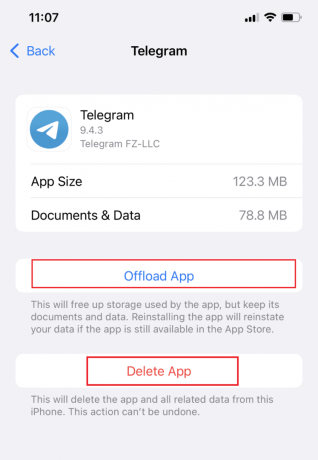
Μέθοδος 3: Ενημερώστε όλες τις εφαρμογές
Εάν δεν υπάρχει έλλειψη αποθηκευτικού χώρου στη συσκευή, φροντίστε να ενημερώσετε όλες τις εφαρμογές. Οι παλιές εφαρμογές οδηγούν μερικές φορές σε προβλήματα στη λειτουργικότητα της συσκευής. Ακολουθήστε τα βήματα που αναφέρονται παρακάτω:
1. Ανοιξε το App Store και πατήστε στο δικό σας εικονίδιο προφίλ στην επάνω δεξιά γωνία της οθόνης.
2. Κάτω από ΔΙΑΘΕΣΙΜΕΣ ΕΝΗΜΕΡΩΣΕΙΣ, δείτε ποιες εφαρμογές έχουν ενημερώσεις σε εκκρεμότητα.
3. Πατήστε ΕΚΣΥΓΧΡΟΝΙΖΩ δίπλα τους ή πατήστε Ενημέρωση όλων.
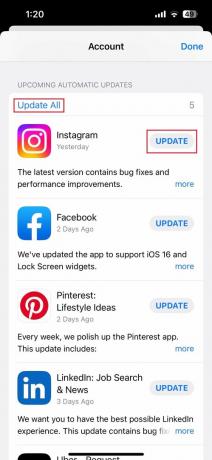
Διαβάστε επίσης: Πώς να αναβαθμίσετε τον χώρο αποθήκευσης στο iPhone
Μέθοδος 4: Ενημερώστε το iOS
Ένα άλλο κρίσιμο βήμα που δεν πρέπει να αγνοήσετε είναι η ενημέρωση της ίδιας της συσκευής. Το ξεπερασμένο iOS είναι επιρρεπές σε σφάλματα και δυσλειτουργίες. Η ενημέρωση της συσκευής θα μπορούσε πιθανότατα να αντιμετωπίσει και να διορθώσει τέτοια προβλήματα επανεκκίνησης στο iPhone 11, εάν το σφάλμα έχει προκύψει από οποιοδήποτε τέτοιο σφάλμα.
1. Ανοιξε Ρυθμίσεις στο iPhone και πατήστε Γενικός.
2. Τώρα πατήστε Αναβάθμιση λογισμικού, ακολουθούμενη από Λήψη και εγκατάσταση.
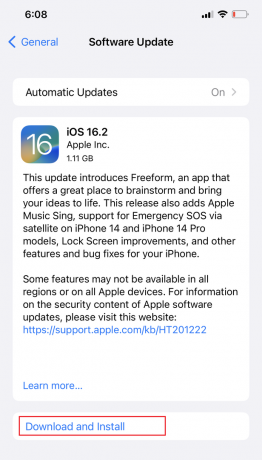
Σημείωση: Εάν λάβετε μια ειδοποίηση που ζητά να διαγράψετε προσωρινά εφαρμογές ώστε το iOS να μπορεί να ενημερώνεται, επιλέξτε Συνέχεια.
3. Πατήστε το Εγκαθιστώ επιλογή εάν θέλετε να ενημερώσετε τη συσκευή αμέσως. Μόλις εκκινηθεί η συσκευή, δείτε εάν το σφάλμα έχει διορθωθεί.
Μέθοδος 5: Ελέγξτε τα αρχεία καταγραφής σφαλμάτων συσκευής και καταργήστε ελαττωματικές εφαρμογές
Εάν θυμάστε ότι το σφάλμα ενεργοποιήθηκε μετά την εγκατάσταση οποιασδήποτε εφαρμογής τρίτου κατασκευαστή στη συσκευή, τότε υπάρχει πιθανότητα σφαλμάτων εντός της εφαρμογής. Μπορούμε να ελέγξουμε τα αρχεία καταγραφής σφαλμάτων και τις αναφορές σφαλμάτων στα δεδομένα του iPhone Analytics για αυτό.
1. Εκτόξευση Ρυθμίσεις και πατήστε επάνω Μυστικότητα.
2. Πατήστε Αναλύσεις & Βελτιώσεις.

3. Τώρα πατήστε Δεδομένα Analytics

Μπορείς τώρα αποκωδικοποιήστε τα δεδομένα του Analytics. και μάθετε όλα τα στατιστικά στοιχεία απόδοσης και τα αναφερόμενα σφάλματα είναι σφάλματα από τη συσκευή σας. Εάν βρείτε κάποια εφαρμογή που μπορεί να υπάρχει υποψία, απεγκαταστήστε την.
4. Πατήστε παρατεταμένα το εικονίδιο εφαρμογής στην αρχική οθόνη.
5. Επιλέγω Κατάργηση εφαρμογής από το μενού και πατήστε Διαγραφή εφαρμογής για να επιβεβαιώσετε.
Μέθοδος 6: Επαναφορά όλων των ρυθμίσεων
Η επαναφορά των ρυθμίσεων της συσκευής μπορεί επίσης να βοηθήσει στη διόρθωση του σφάλματος λόγω του οποίου το iPhone 11 συνεχίζει να κάνει επανεκκίνηση. Επιτρέπει στη συσκευή να επιστρέψει στις προεπιλεγμένες ρυθμίσεις.
1. Ανοιξε το Ρυθμίσεις εφαρμογή και πατήστε Γενικός.
2. Επιλέγω Μεταφορά ή επαναφορά iPhone.

3. Πατήστε Επαναφορά, ακολουθούμενη από Επαναφορά όλων των ρυθμίσεων.
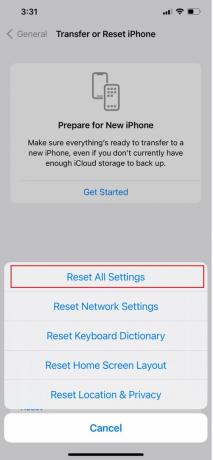
4. Πατήστε Επαναφορά όλων των ρυθμίσεων για άλλη μια φορά για επιβεβαίωση.
Εάν το σφάλμα επιλυθεί, μπορείτε να εισάγετε σιγά σιγά νέες ρυθμίσεις στη συσκευή.
Διαβάστε επίσης: Πώς να αποκτήσετε το WhatsApp Plus στο iPhone
Μέθοδος 7: Εκτελέστε επαναφορά DFU
Η λειτουργία DFU ή Device Firmware Update, μπορεί να χρησιμοποιηθεί σε μια συσκευή iOS όταν αντιμετωπίζει σοβαρά προβλήματα λογισμικού. Αυτή η λειτουργία παρακάμπτει την τυπική διαδικασία εκκίνησης και επιτρέπει στη συσκευή να επικοινωνεί με το iTunes ή το Finder σε έναν υπολογιστή για επαναφορά ή ενημέρωση του υλικολογισμικού.
Εάν απλά δεν μπορείτε να χρησιμοποιήσετε το τηλέφωνό σας, αυτός είναι ο απόλυτος τρόπος. Ακολουθήστε τα βήματα που αναφέρονται παρακάτω:
Σημείωση: Πριν συνεχίσετε με τη μέθοδο, βεβαιωθείτε ότι έχουν δημιουργηθεί αντίγραφα ασφαλείας των δεδομένων στη συσκευή.
1. Εκτόξευση iTunes στον υπολογιστή. Βεβαιωθείτε ότι έχετε λάβει την πιο πρόσφατη έκδοση του iTunes.
2. Συνδέστε το iPhone σας στον υπολογιστή μέσω ενός καλωδίου Lightning ή USB και περιμένετε μέχρι το iTunes να εντοπίσει τη συσκευή.
3. Τώρα πατήστε το χαμήλωσε το και το κουμπί ενεργοποίησης - απενεργοποίησης στο iPhone για 5 δευτερόλεπτα.
4. Απελευθερώστε το Κουμπί ενεργοποίησης - απενεργοποίησης και περιμένετε έως ότου το τηλέφωνο εισέλθει στη λειτουργία DFU.
Σημείωση: Εάν εμφανιστεί μια μαύρη οθόνη στο iPhone, υποδηλώνει ότι η συσκευή βρίσκεται σε λειτουργία DFU. Το iTunes στον υπολογιστή θα πρέπει επίσης να ειδοποιεί ότι η συσκευή έχει εντοπιστεί σε λειτουργία ανάκτησης.
5. Στο Περίληψη καρτέλα, κάντε κλικ στην Επαναφέρετε το iPhone.
6. Εάν σας ζητηθεί, κάντε κλικ στο Επαναφέρω για να επιβεβαιώσετε.

Μέθοδος 8: Επικοινωνήστε με την Υποστήριξη της Apple ή Επισκεφτείτε το Κέντρο εξυπηρέτησης
Δυστυχώς, εάν καμία από τις παραπάνω μεθόδους δεν έχει πετύχει, η τελευταία λύση είναι να επισκεφθείτε το Κέντρο εξυπηρέτησης της Apple ή επικοινωνήστε με την ομάδα υποστήριξης μέσω του Σελίδα υποστήριξης iPhone. Εάν υπάρχει οποιασδήποτε μορφής εσωτερική βλάβη υλικού ή προβλήματα λογισμικού με τη συσκευή, μπορούν να το διορθώσουν.
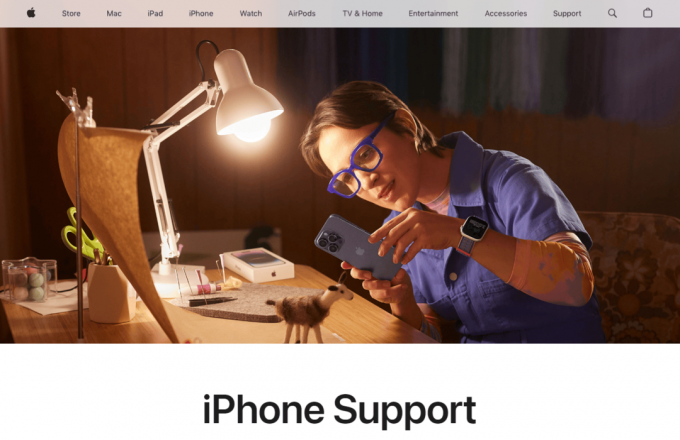
Συνιστάται: Πώς να ενεργοποιήσετε το 5G στο iPhone 11
Ελπίζουμε ο οδηγός μας να σας βοήθησε να λύσετε το Το iPhone 11 συνεχίζει να κάνει επανεκκίνηση λάθος. Εάν έχετε απορίες ή προτάσεις για εμάς, ενημερώστε μας στο παρακάτω πλαίσιο σχολίων. Για να βρείτε λύσεις για περισσότερα τέτοια ζητήματα που σχετίζονται με την τεχνολογία, μείνετε συνδεδεμένοι με το TechCult.
Ο Henry είναι ένας έμπειρος συγγραφέας τεχνολογίας με πάθος να κάνει σύνθετα θέματα τεχνολογίας προσβάσιμα στους καθημερινούς αναγνώστες. Με πάνω από μια δεκαετία εμπειρίας στον κλάδο της τεχνολογίας, ο Henry έχει γίνει μια αξιόπιστη πηγή πληροφοριών για τους αναγνώστες του.



